Google TV macht es Eltern jetzt leicht, die Inhalte ihrer Kinder einzuschränken, indem sie Kinderprofile erstellen. Zu den Vorteilen, die Teil dieser Profile sind, gehört die Möglichkeit für Eltern, Schlafenszeit und tägliche Anzeigebeschränkungen sowie eine Vielzahl von Kindersicherungen festzulegen. Gehen Sie wie folgt vor, um Kinderprofile auf einem Google TV-Gerät in Ihrem Zuhause einzurichten.
So richten Sie Kinderprofile auf einem Google TV-Gerät ein
Hinzufügen Kinderprofile auf Google TV Geräte ermöglichen es Eltern, App-Aktivitäten zu überwachen, die Apps ihrer Kinder zu verwalten und familienfreundliche Inhalte über die Google Play-Familienbibliothek zu teilen. Um diese Funktionen nutzen zu können, müssen Sie zunächst Kinderprofile auf einem Google TV-Gerät wie dem Chromecast mit Google TV. Hier sind die Schritte, die Sie unternehmen müssen, um genau das zu tun:
-
Gehen Sie in der oberen rechten Ecke des Google TV-Startbildschirms zu Profilsymbol und wählen Sie Ihr Profil aus.
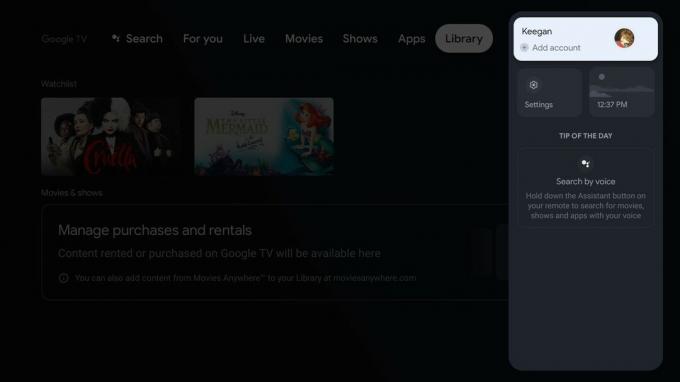 Quelle: Keegan Prosser / Android Central
Quelle: Keegan Prosser / Android Central -
Wählen Sie unter Konto auswählen die Option Kind hinzufügen und Loslegen.
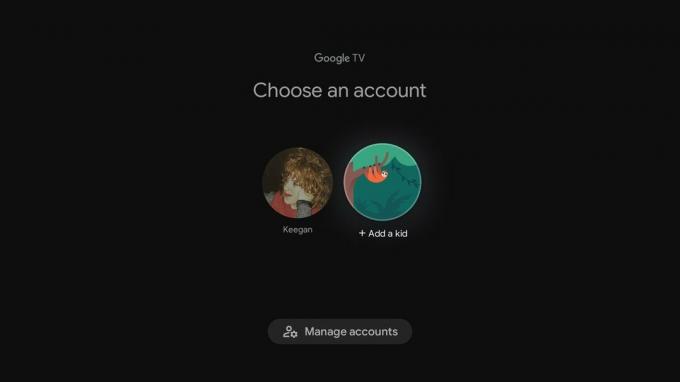
 Quelle: Keegan Prosser / Android Central
Quelle: Keegan Prosser / Android Central -
Wählen Kind hinzufügen.
 Quelle: Keegan Prosser / Android Central
Quelle: Keegan Prosser / Android Central -
Sie werden aufgefordert, die des Kindes einzugeben Name und das Alter.

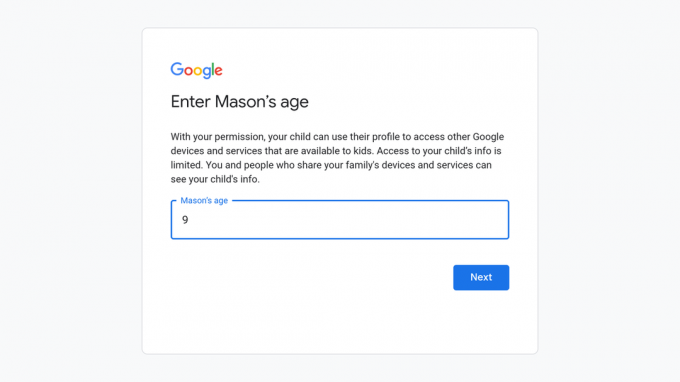 Quelle: Keegan Prosser / Android Central
Quelle: Keegan Prosser / Android Central -
Wählen Sie dort die Apps Sie auf der Startseite des Kinderprofils aufnehmen möchten.

 Quelle: Keegan Prosser / Android Central
Quelle: Keegan Prosser / Android Central -
Zum Einrichten Kindersicherung, Folge den Anweisungen auf dem Bildschirm.
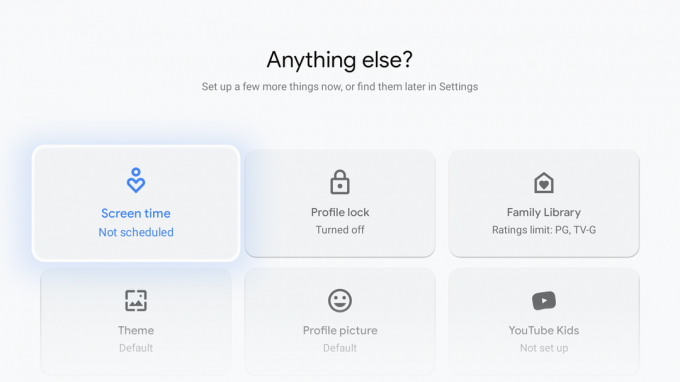
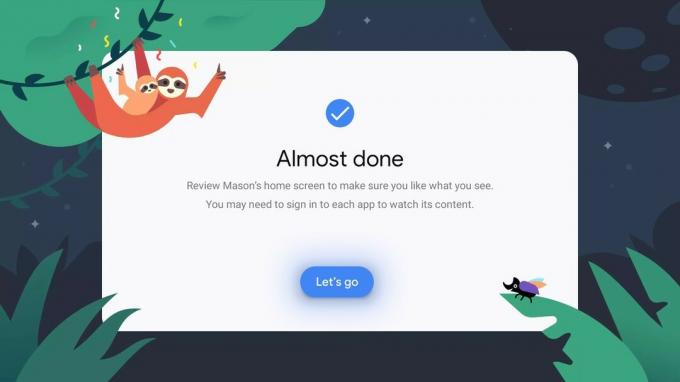 Quelle: Keegan Prosser / Android Central
Quelle: Keegan Prosser / Android Central
Der Elternteil ist die einzige Person, die die Anzeigeeinstellungen für jedes Kinderprofil ändern darf. Wenn ein Kind versucht, Änderungen an seinem Konto vorzunehmen, wird es aufgefordert, das Passwort für das primäre E-Mail-Konto einzugeben, das die Kontrolle hat. Wenn das Kind ein eigenes E-Mail-Konto hat und dieses mit seinem Profil verknüpft ist, wird es nach dem entsprechenden Passwort gefragt.
Wenn Ihr Kind bereits ein Google-Konto oder ein Kinderprofil in Ihrer Familiengruppe hat, können Sie Schritt 3 überspringen. Wählen Sie stattdessen aus, für welches Kind Sie ein Kinderprofil haben möchten, und fahren Sie mit den restlichen Schritten fort. Es ist auch erwähnenswert, dass ein Kinderprofil zu den insgesamt sechs in Family Link zulässigen Profilen zählt.
Richten Sie mehr Geräte für Ihr Kind ein
Google macht es nicht nur supereinfach, Kinderprofile auf einem Google TV-Gerät hinzuzufügen, sondern ermöglicht es Eltern auch, sie zu beaufsichtigen ihre Kinder auf anderen Geräten und Google-Diensten, indem Sie für jedes Kinderprofil eine Gmail-Adresse und ein Passwort erstellen.
Nachdem Sie sichergestellt haben, dass Sie bei Ihrem Elternkonto angemeldet sind, gehen Sie zu g.co/YourFamily und wählen Sie das Profil des Kindes aus, das Sie aktualisieren möchten. Wählen Sie auf dem Profilinfo-Bildschirm Erstellen Sie ein Gmail Adresse für KINDERNAME und befolgen Sie die Anweisungen auf dem Bildschirm. Wenn Sie fertig sind, erhalten Sie "Alles eingestellt!" auf dem Bildschirm.
Keegan Prosser
Keegan Prosser ist ein freiberuflicher Mitarbeiter mit Sitz im PNW. Wenn sie nicht gerade über ihre Lieblings-Streaming-Apps und -Geräte für Android Central schreibt, hört sie sich ein wahres Verbrechen an Podcast, erstellen die perfekte Playlist für ihren nächsten Roadtrip und versuchen herauszufinden, welchen Fitnesstracker sie ausprobieren sollte nächste. Sie können ihr auf Twitter @keeganprosser folgen.
